Pagina 2 din 2
Înainte de a restaura fișierul de arhivare în secțiunea "C", asigurați-vă că ați copiat tot ce este util pentru discul "D". Întreaga secțiune "C" va fi suprascrisă, iar fișierele vechi vor fi distruse. Discul "C" se va întoarce la statul care era în momentul creării arhivei!
Dacă trebuie să conduci „C“ fișiere importante, adică „Desktop“ sau în directorul „My Documents“, și porniți computerul nu reușește, atunci va porni disc de Windows XP! Descărcați și scrieți, lăsați-o să mintă. În orice caz, un disc foarte util pe care trebuie doar să îl aveți în colecție în caz de forță majoră!
Descărcați imaginea Lex Live CD (390 MB)
Începeți din ea și verificați următoarele căi pe unitatea "C":
C: \ Documents and Settings \ username \ Desktop
C: \ Documents and Settings \ All Users \ Desktop
C: \ Documents and Settings \ Administrator \ Documentele mele
C: \ Documents and Settings \ All Users \ Documents
Procesul de recuperare este similar în multe privințe. De asemenea, pornim de pe CD-ul de boot Hiren și rulați Acronis True Image, dar selectăm "Restore data" în prima fereastră,
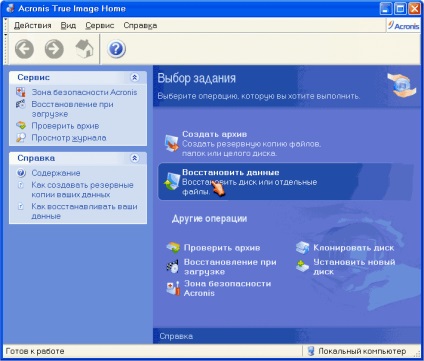
Selectăm fișierul de arhivă, iar sub el ne arată ce este stocat imaginea discului în el.
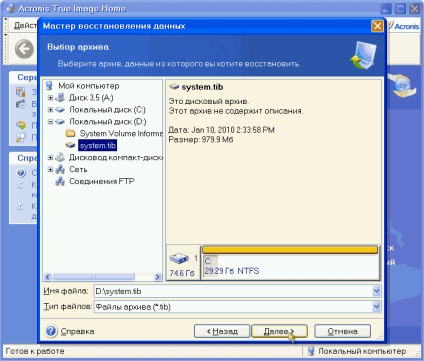
Aici alegem "restaurarea discurilor sau partițiilor"
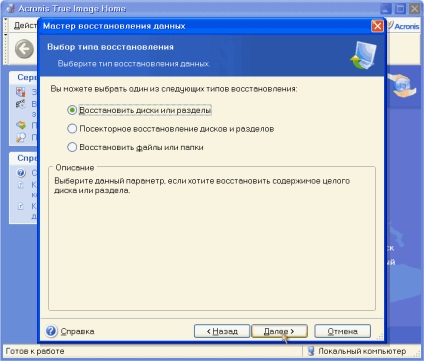
Selectăm partiția unde vom restaura arhiva și toate datele din această secțiune vor fi distruse!
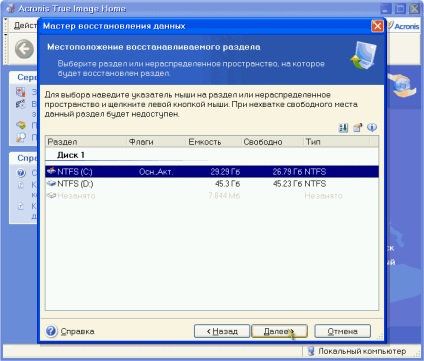
Selectați tipul "Activ" al partiției care urmează să fie restaurată. Aceasta înseamnă că va fi încărcat cu sistemul de operare
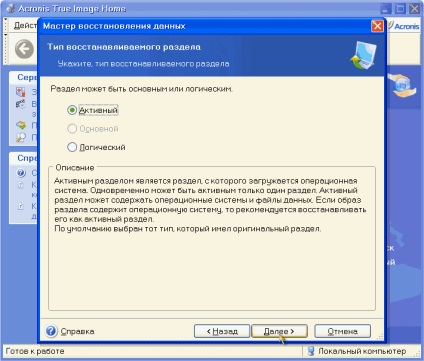
Dimensiunea partiției este mai bine lăsată ca atare
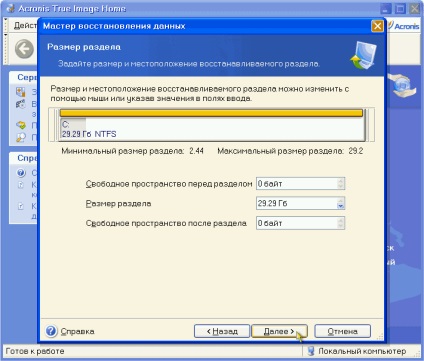
Redăm o partiție, deci vom refuza restaurarea altor partiții
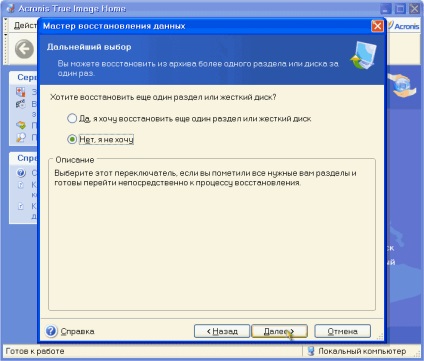
Puteți verifica arhiva înainte de recuperare, deși probabilitatea deteriorării acesteia este mică. Acest lucru este posibil numai atunci când apar așa-numitele "blocuri proaste" pe hard disk.
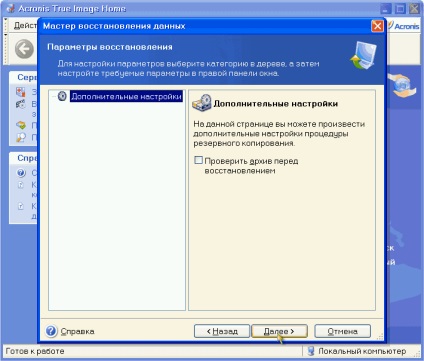
Nu avem parole, deci ignorăm introducerea dosarelor de parole
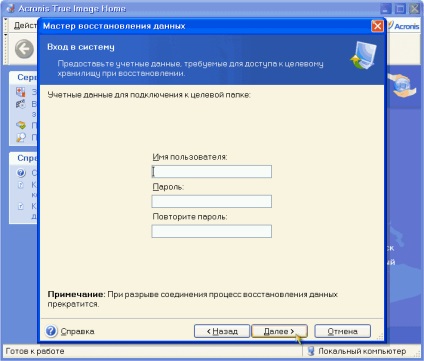
Aceasta este ultima fereastră înainte de restaurare. Iată informații despre ce se va face.
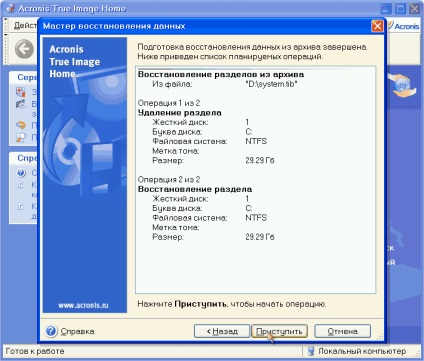
Ca regulă, procesul de recuperare a unei partiții de disc dintr-o arhivă este mult mai rapid și pentru o partiție de 30 GB este nevoie de aproximativ 3-5 minute.
Am revizuit un program foarte util care vă va ajuta să economisiți mult timp și nervi. Chiar dacă sunteți infectat cu un virus, nu trebuie să vă deranjezi cu antivirus și alte "dansuri cu o tamburină" în jurul computerului. Principalul lucru nu este să stocați ceva important pe unitatea "C", adică pe desktop și în dosarul "Documentele mele".
Vă doresc mult noroc în stăpânirea acestei metode simple de îmbunătățire a fiabilității computerului.
Articole similare
Trimiteți-le prietenilor: